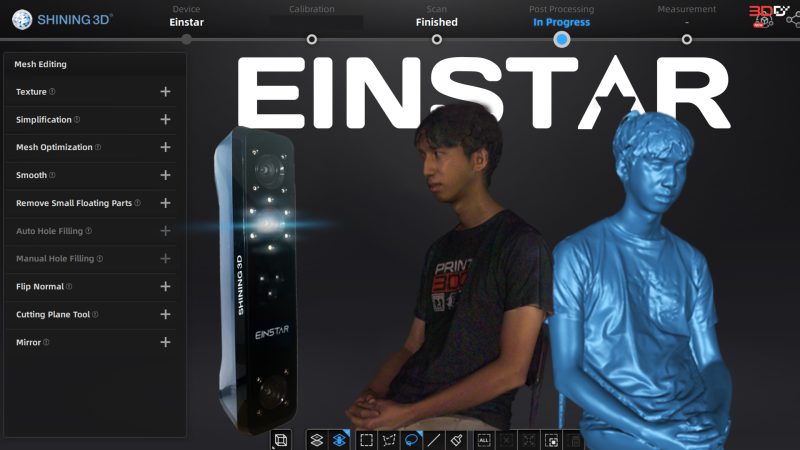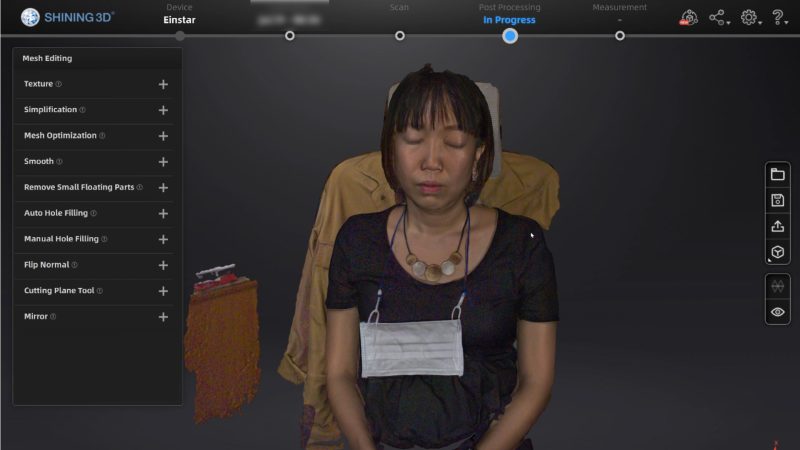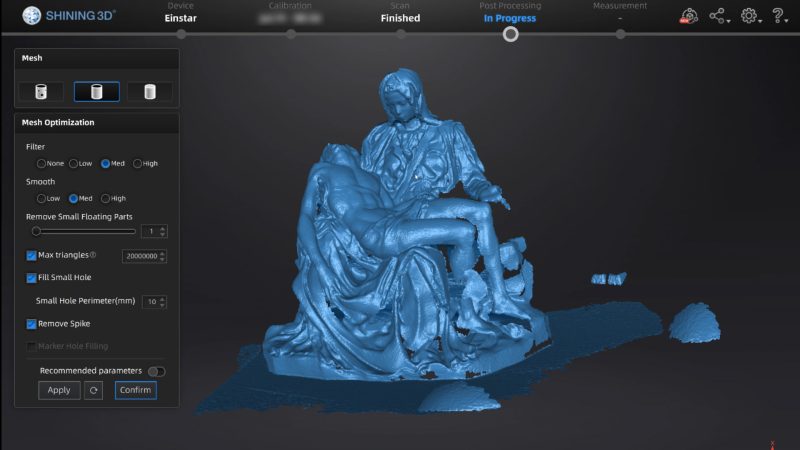เมื่อไม่นานมานี้ทาง Shining3d ได้ปล่อย Video การ Demo เทคนิคการสแกนของ Einstar 3D Scanner ซึ่งดีมาก ๆ สำหรับผู้ใช้ใหม่ หรือ ผู้ที่กำลังมองหา 3D Scanner สำหรับใช้งาน ทาง 3DD จึงได้ทำการนำมาศึกษาและอธิบายเกี่ยวกับวิธีใช้งานใน Portrait Mode หากพร้อมแล้วไปดูกันเลย

EINSTAR 3D Scanner
เป็น Einstar 3D Scanner ของ Shining3d โดยพวกเรา 3DD เป็นตัวแทนจำหน่ายหลักเจ้าเดียวในประเทศไทย ที่มีความเฉพาะทางมากที่สุด Einstar 3D Scanner เปิดตัวมาด้วยรูปลักษณ์ที่กะทัดรัด น้ำหนักเบาสามารถพกพาได้ และ มาพร้อมกับโปรเจ็กเตอร์อินฟราเรด VCSEL 3 เครื่อง กล้องสเตอริโอความลึก 2 ตัว และกล้อง RGB 1 ตัว Einstar 3D Scanner สามารถบันทึกข้อมูลการสแกนที่ชัดเจน และสร้างเอาต์พุตที่เสถียรเมื่ออยู่กลางแจ้ง ให้ระยะการทำงานที่ยืดหยุ่นสำหรับวัตถุขนาดเล็กและขนาดใหญ่ นอกจากการสแกนสีได้โดยไม่สูญเสีย FOV แล้ว Infrared LED ปลอดภัยกับดวงตา ทำให้สามารถสแกนคนได้ และยังมีโหมดการสแกนเส้นผม ด้วยน้ำหนักที่เบาช่วยให้สะดวกในการพกพา สแกนรองรับทั้งขนาดใหญ่ จนถึงวัตถุขนาดเล็ก เหมาะกับการใช้งานได้หลายแบบ ทั้งการออกแบบ การศึกษา วัฒนธรรม ศิลปะ การแกะสลัก อื่นๆอีกเพียบใน Einstar ยังมีโหมดการสแกนเส้นผม ทำให้หมาะกับผู้ที่ต้องการสแกนความละเอียดสูง สแกนได้เล็ก ถึงใหญ่ กลุ่มงานศิลปกรรม, ประติมากรรม, อะไหล่รถยนต์ นอกจากนี้ทาง Shining3D ยังตั้งใจเจาะกลุ่มนักการตลาด, นักออกแบบ Animation, AR, VR รวมถึง Metaverse ที่กำลังจะมาถึงเนื่องจากสแกนได้สีสมจริง สีมีมิติ หากต้องการเรียนรู้เกี่ยวกับ 3D Scanner คืออะไร ได้ที่นี่ แต่ถ้าหากไม่สงสัยแล้วเราจะเริ่มกันแล้วนะ

Exstar
เป็นโปรแกรมสำหรับใช้งาน Einstar 3D Scanner ของ Shining3d ส่วนใหญ่จะมีโปรแกรมแยกของใครของมัน เพราะโปรแกรมที่แยกกันออกมาจะป้องกันให้ 3D Scanner ของเราไม่หน่วง ไม่หนัก สามารถใช้งานได้คุณภาพสูงกว่า 3D Scanner ที่ใช้โปรแกรมรวมๆกันในโปรแกรมเดียว นอกจากนี้โหมดการทำงานของเครื่องหลายๆเครื่องไม่เหมือนกัน
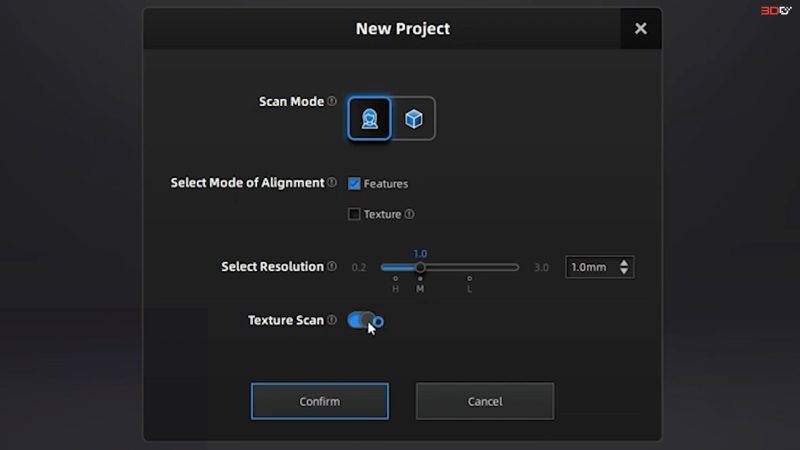
หน้าต่างการเลือกโหมดการทำงาน
อย่างที่ทราบกันดีว่า Einstar 3D Scanner สแกนเนอร์สามมิติ ความละเอียดสูง มาพร้อมกับโปรเจ็กเตอร์อินฟราเรด VCSEL 3 กล้องสเตอริโอความลึก 2 ตัว และกล้อง RGB 1 ตัว Einstar สามารถบันทึกข้อมูลการสแกนที่ชัดเจน และสร้างเอาต์พุตที่เสถียรเมื่ออยู่กลางแจ้ง ให้ระยะการทำงานที่ยืดหยุ่นสำหรับวัตถุขนาดเล็กและขนาดใหญ่ นอกจากการสแกนสีได้โดยไม่สูญเสีย FOV แล้ว Infrared LED ปลอดภัยกับดวงตา ทำให้สามารถสแกนคนได้ และยังมีโหมดการสแกนเส้นผม ด้วยน้ำหนักที่เบาช่วยให้สะดวกในการพกพา สแกนรองรับทั้งขนาดใหญ่ จนถึงวัตถุขนาดเล็ก เหมาะกับการใช้งานได้หลายแบบ ทั้งการออกแบบ การศึกษา วัฒนธรรม ศิลปะ การแกะสลัก อื่นๆอีกเพียบใน Einstar 3D Scanner โดยการใช้งานรอบนี้เราจะใช้ใน Portrait Mode และการ Alignment เลือกเป็น Features และในส่วนของ Resolution จะขึ้นอยู่กับความละเอียดและความแรงของคอมพิวเตอร์
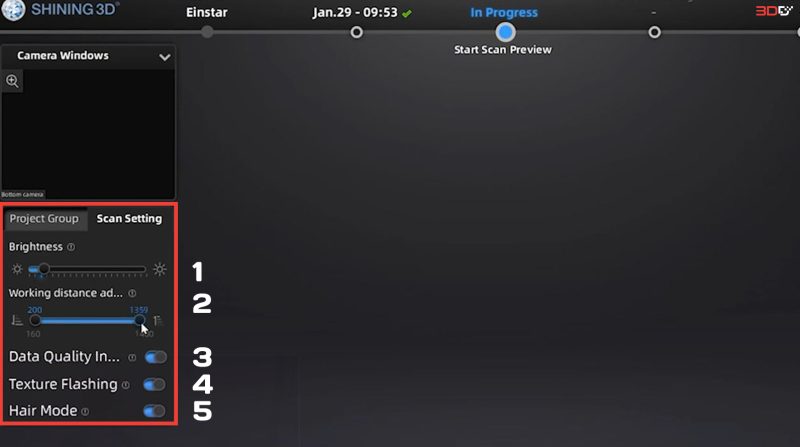
Confirm แล้วจะเข้าสู่หน้าต่างการสแกน ก่อนเริ่มการสแกน เราต้องปรับ Setting ที่ด้านซ้ายก่อน
1 Brightness ความสว่าง
2 Working Distance ระยะห่างของวัตถุและเครื่องสแกน
3 Data Quality เปิด/ปิด Ai ที่จะช่วยให้การสแกนได้ดีขึ้น เร็วขึ้น
4 Texture Flashing เงา สะท้อน ของแสง
5 Hair Mode โหมดพิเศษให้สแกนเส้นผมได้

หลังจากที่เราตั้งสิ่งที่เราต้องการเสร็จแล้ว เราจะเริ่มทำการสแกน โดยการสแกนของ Einstar 3D Scanner จะมีปุ่มกด 3ปุ่ม โดยเครื่องหมาย
+ คือการซูมเข้า หากกด 2ทีจะเป็นการเพิ่มแสง
ปุ่มกลางหรือ Play กดครั้งแรก จะเป็นการ Preview กดครั้งที่ 2 เป็นการสแกน เมื่อทำการสแกนเสร็จแล้วกดปุ่ม จะเป็นการกดหยุด
– เป็นปุ่มซูมออก หากกด 2ทีจะเป็นการลดแสง
เมื่อเริ่มการสแกน แนะนำให้เริ่มจากที่ใบหน้าก่อน เนื่องจากคนเรามักจะชอบกระพริบตาอยู่บ่อครั้ง ทำให้การสแกนซ้ำที่ใบหน้าอาจเกิดการผิดพลาดได้ หลังจากนั้นให้ไล่จากข้างบนลงข้างล่าง ซึ่งการสแกนในครั้งแรกอาจจะไม่ต้องดีที่สุดก็ได้ เพราะเราสามารถกลับมาสแกนซ้ำได้อีกเรื่อยๆ Data Quality จะช่วยให้เราทราบได้ว่าส่วนไหนควรกลับมาสแกนซ้ำ ส่วนไหนควรพอ โดยเห็นจากวีดีโอด้านบน ส่วนที่สำเร็จจะเป็นสีเขียว ส่วนไหนต้องการทำเพิ่มจะเป็นสีแดง การสแกนระยะที่ดีที่สุดในการวางถือ 3D Scanner จะให้ดูในโปรแกรมจะมี แถบสี เขียวด้านข้างวิ่งขึ้นวิ่งลง เมื่อเราเอาเข้าใกล้หรือห่างออกจากตัวแบบมากขึ้น โดยจะเปลี่ยนสีเป็นสีแดง สีเหลือง หรือน้ำเงิน ซึ่งเราจะทำให้เป็นสีเขียวเพื่อระยะที่ดีที่สุด
หลังจากสแกนเสร็จแล้วเราจะทำการ Optimizing เพื่อเป็นการบอกว่าเราทำงานเสร็จแล้ว เราจะมาจัดการกันต่อที่หน้าต่างของ Mesh Model ทั้งหมด เพราะในส่วนนี้จะเป็นการตั้งค่าเพื่อบอกว่า โมเดลที่เราสแกนจะเป็นแบบกรวง แบบตัด หรือแบบกึ่งตันและกึ่งกรวง แต่การสแกนคนแนะนำให้เป็น Watertigh หรือแบบตัน และที่เหลือเราสามารถจัดการต่อเองได้เลย
จะเห็นได้ว่าตอนที่เราสแกน จะติดฐานหรือพื้นเข้ามาด้วย จำเป็นจะต้องเอาออก ในโปรแกรมการสแกนที่ก็สามารถเอาสิ่งที่เราไม่ได้ต้องการออกได้ง่าย ๆ ซึ่งเมื่อก่อนเราสามารถนำออกได้โดยการลากและลบ แต่ตอนนี้มีสิ่งที่เรียกว่า Cutting Plane คือการบอกจุดสิ้นสุดให้กับโปรแกรมสแกนเนอร์ของเรา และทำการลดทุกสิ่งทุกอย่าง โดยถ้าเราทำการสแกนเพิ่มเติม ในส่วนที่อยู่ใต้ Cutting plane จะไม่ติดมาอีกเลย และนอกจากนี้ Cutting plane เป็นการทำจุด Origin ของโมเดล
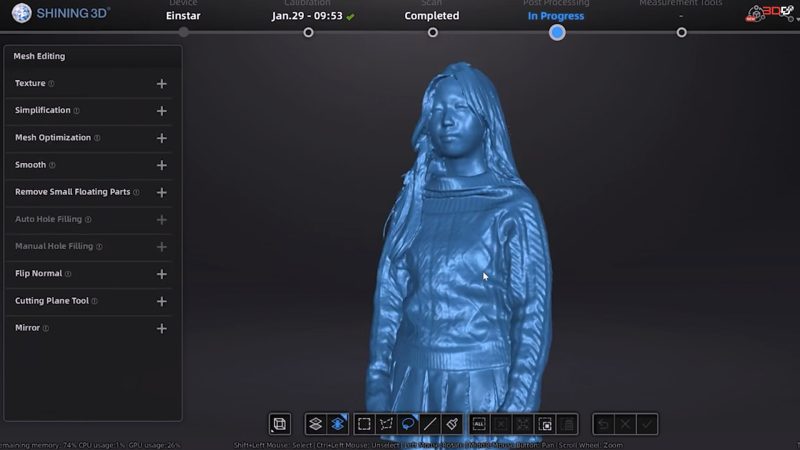

เรียกได้ว่าเป็นเครื่องราคาถูก และมีความสามารถครบเลยก็ว่าได้สำหรับ Einstar 3D Scanner ทั้งการสแกน การจบงานภายในโปรแกรม